图5-124 镜像处理图5-125 偏移、修剪处理8.单击“绘图”工具栏中的“圆”按钮,选择偏移后的线段与水平中心线的交点为圆心,绘制半径为9的4个圆,绘制结果如图5-126所示。......
2023-11-02
绘制如图12-30所示的轴支架。
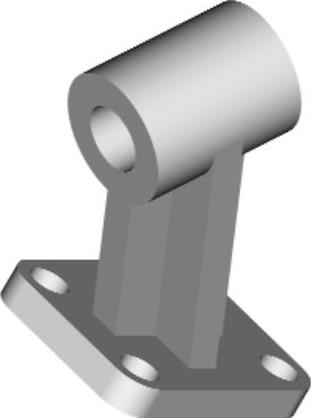
图12-30 轴支架
参见光盘
光盘动画演示\第12章\轴支架.avi
绘制步骤:
1.启动AutoCAD2014,使用默认设置绘图。
2.在命令行中输入ISOLINES命令,设置线框密度为10。
3.单击“视图”工具栏中的“西南等轴测”按钮 ,将当前视图方向设置为西南等轴测视图。
,将当前视图方向设置为西南等轴测视图。
4.单击“建模”工具栏中的“长方体”按钮 ,以角点坐标为(0,0,0),长宽高分别为80、60和10绘制连接立板长方体。
,以角点坐标为(0,0,0),长宽高分别为80、60和10绘制连接立板长方体。
5.单击“修改”工具栏中的“圆角”按钮 ,圆角半径为10,然后选择要圆角的长方体进行圆角处理。
,圆角半径为10,然后选择要圆角的长方体进行圆角处理。
6.单击“建模”工具栏中的“圆柱体”按钮 ,绘制底面中心点为(10,10,0),半径为6,指定高度为10,绘制圆柱体,结果如图12-31所示。
,绘制底面中心点为(10,10,0),半径为6,指定高度为10,绘制圆柱体,结果如图12-31所示。
7.单击“修改”工具栏中的“复制”按钮 ,然后选择上一步绘制的圆柱体进行复制。结果如图12-32所示。
,然后选择上一步绘制的圆柱体进行复制。结果如图12-32所示。
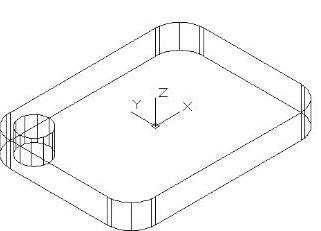
图12-31 创建圆柱体
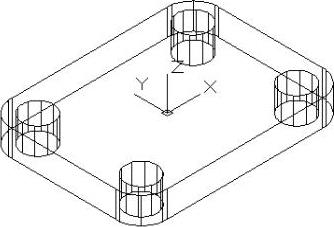
图12-32 复制圆柱体
8.单击“建模”工具栏中的“差集”按钮 ,将长方体和圆柱体进行差集运算。
,将长方体和圆柱体进行差集运算。
9.在命令行中输入UCS命令,将坐标系移至到(40,30,60)。
10.单击“建模”工具栏中的“长方体”按钮 ,以坐标原点为长方体的中心点,分别创建长40、宽10、高100及长10、宽40、高100的长方体,结果如图12-33所示。
,以坐标原点为长方体的中心点,分别创建长40、宽10、高100及长10、宽40、高100的长方体,结果如图12-33所示。
11.移动坐标原点到(0,0,50),并将其绕Y轴旋转90°。
12.单击“建模”工具栏中的“圆柱体”按钮 ,以坐标原点为圆心,创建半径为20,高为25的圆柱体。(www.chuimin.cn)
,以坐标原点为圆心,创建半径为20,高为25的圆柱体。(www.chuimin.cn)
13.选择菜单栏中的“修改”→“三维操作→三维镜像”命令,然后选取圆柱绕XY轴进行镜像,镜像结果如图12-34所示。
14.单击“建模”工具栏中的“并集”按钮 ,选择两个圆柱体与两个长方体进行并集运算。
,选择两个圆柱体与两个长方体进行并集运算。
15.单击“建模”工具栏中的“圆柱体”按钮 ,捕捉半径为20圆柱的圆心为圆心,创建半径为10,高为50的圆柱体。
,捕捉半径为20圆柱的圆心为圆心,创建半径为10,高为50的圆柱体。
16.单击“建模”工具栏中的“差集”按钮 ,将并集后的实体与圆柱进行差集运算。消隐处理后的图形,如图12-35所示。
,将并集后的实体与圆柱进行差集运算。消隐处理后的图形,如图12-35所示。
17.单击“实体编辑”工具栏中的“旋转面” 按钮,命令行提示与操作如下:
按钮,命令行提示与操作如下:
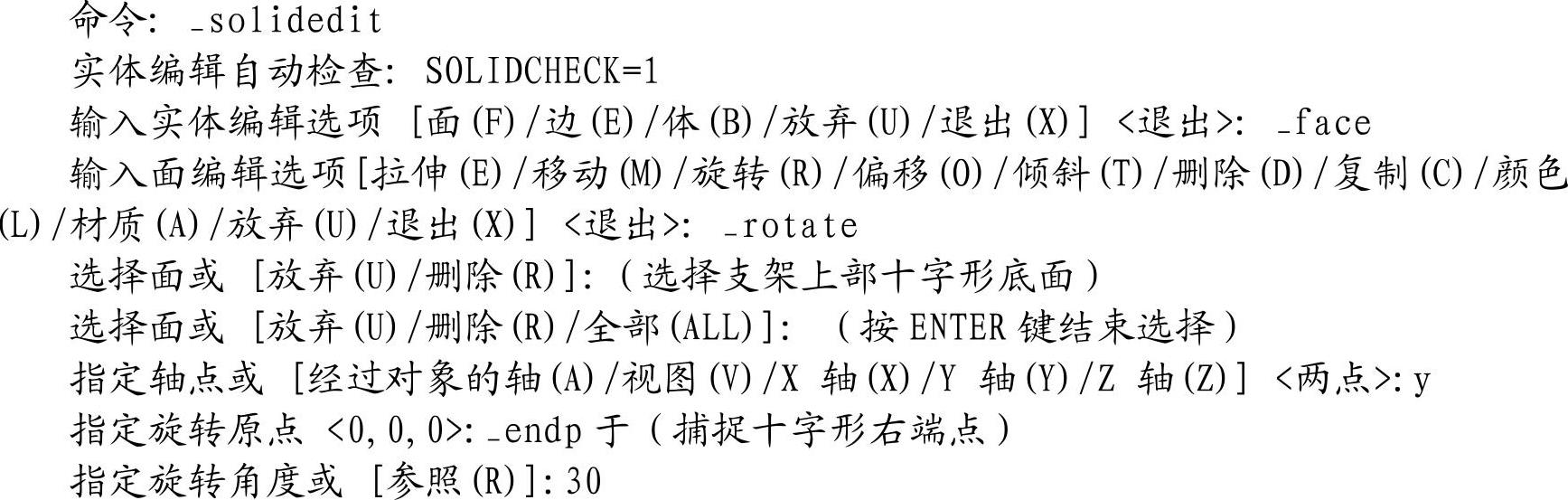
结果如图12-36所示。
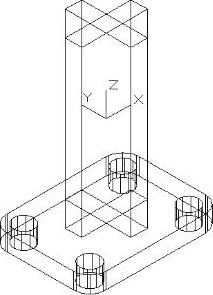
图12-33 创建长方体

图12-34 镜像圆柱体
18.选择菜单栏中的“修改”→“实体编辑”→“旋转面”命令,将底板绕Y轴进行旋转,旋转30°。
19.设置视图方向。单击“视图”工具栏中的“前视”按钮 ,将当前视图方向设置为主视图。消隐处理后的图形,如图12-37所示。
,将当前视图方向设置为主视图。消隐处理后的图形,如图12-37所示。
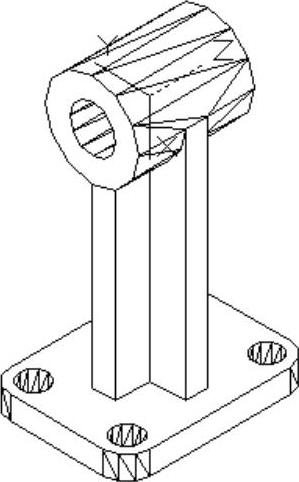
图12-35 消隐后的实体
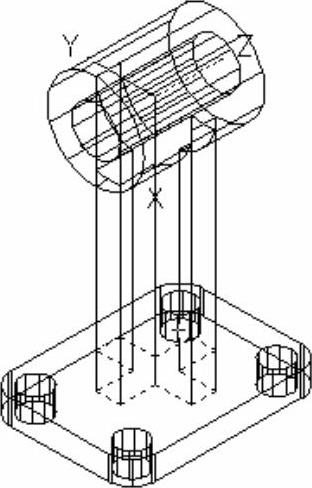
图12-36 选择旋转面
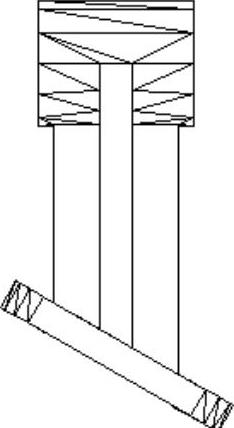
图12-37 旋转底板
20.单击“渲染”工具栏“材质浏览器”按钮 ,对图形进行渲染。渲染后的结果如图12-30所示。
,对图形进行渲染。渲染后的结果如图12-30所示。

图5-124 镜像处理图5-125 偏移、修剪处理8.单击“绘图”工具栏中的“圆”按钮,选择偏移后的线段与水平中心线的交点为圆心,绘制半径为9的4个圆,绘制结果如图5-126所示。......
2023-11-02

图5-157 圆头平键参见光盘光盘动画演示\第5章\圆头平键avi绘制步骤:1.设置图层。单击“绘图”工具栏中的“矩形”按钮,两个角点的坐标分别为和绘制矩形。图5-162 倒角处理8.单击“修改”工具栏中的“圆角”按钮,对图5-163中外矩形进行圆角处理,圆角半径为9,如图5-164所示。......
2023-11-02

图10-20绘制结果参见光盘光盘动画演示\第10章\弹簧.avi绘制步骤:1.利用“UCS”命令设置用户坐标系。图10-21 绘制步骤图10-22 绘制步骤图10-23 绘制步骤图10-24 绘制步骤5.单击“绘图”工具栏中的“直线”按钮,绘制线段。图10-25 绘制步骤图10-26 绘制步骤图10-27 绘制步骤10.擦去多余线条。......
2023-11-02

本实例绘制的支架如图10-17所示。思路提示本实例绘制的支架,主要应用了绘制圆柱体命令CYLINDER,绘制长方体命令BOX,拉伸命令EXTRUDE,以及实体编辑命令SOLIDEDIT中的复制边操作,倒圆角命令FILLET,布尔运算中的差集命令SUBTRACT以及并集命令UNION,来完成图形的绘制。图10-17 支架图10-18 绘制流程图解题步骤启动AutoCAD 2014,使用默认设置绘图环境。单击“实体编辑”工具栏中的“差集”按钮,将实体与ф25圆柱进行差集运算。......
2023-11-25

单击“绘图”工具栏中的“圆”按钮,以原点为圆心,绘制半径为120、130和107的圆。图11-37 阵列后的齿轮图11-38 倒圆角并修剪后的齿轮图11-39 齿轮主体单击“修改”工具栏中的“移动”按钮,将半径为30圆1和半径为50的圆2相对于原来位置向下平移-7.5。图11-40 拉伸后的实体图11-41 齿轮着色图单击“实体编辑”工具栏中的“差集”按钮,从齿轮主体中减去由圆3和圆4拉伸成的实体。......
2023-11-02

图5-91 绘制直线图5-92 绘制圆4.单击“绘图”工具栏中的“直线”按钮,以端点坐标为{}绘制直线,重复“直线”命令,绘制从点到点的直线。图5-93 绘制直线图5-94 修剪处理6.单击“绘图”工具栏中的“圆”按钮,绘制与圆弧1和圆弧2相切的圆,半径为12,结果如图5-95所示。......
2023-11-02

第二图层命名为“中心线”,颜色设为红色,线型加载为CENTER,其余属性默认。将“中心线”图层设置为当前层。图5-12 绘制中心线图5-13 绘制圆4.单击“绘图”工具栏中的“直线”按钮,结合对象捕捉功能,绘制一条切线,如图5-14所示。......
2023-11-02

图11-114 绘制多线段图11-115 绘制圆3.单击“修改”工具栏中的“矩形阵列”按钮,阵列对象选择圆,设为两行两列,设置行间距为200,列间距400,绘制如图11-116所示。......
2023-11-02
相关推荐